Real-Time ハブでソースとして Amazon Kinesis Data Streams を追加する
この記事では、Amazon Kinesis Data Streams を Fabric Real-Time ハブのイベント ソースとして追加する方法について説明します。
前提条件
- 共同作成者以上のアクセス許可を使用した Fabric 容量ライセンス モード (または試用版ライセンス モード) でのワークスペースへのアクセス。
- Kinesis Data ストリーム サービスが有効になっているアマゾン ウェブ サービス (AWS) アカウント。
データ ソース ページ
Microsoft Fabric にサインインします。
左側のナビゲーション バーで [リアルタイム] を選択します。
[リアルタイム ハブ] ページで、左側のナビゲーション メニューの [接続先] の下にある [+ データ ソース] を選択します。 また、右上にある [+ データ ソースに接続] ボタンを選択して、[すべてのデータ ストリーム] ページまたは [マイ データ ストリーム] ページから [データ ソース] ページにアクセスすることもできます。
Amazon Kinesis Data Streams をソースとして追加する
[データ ソースの選択] 画面で、[Kinesis Data Streams] を選択します。
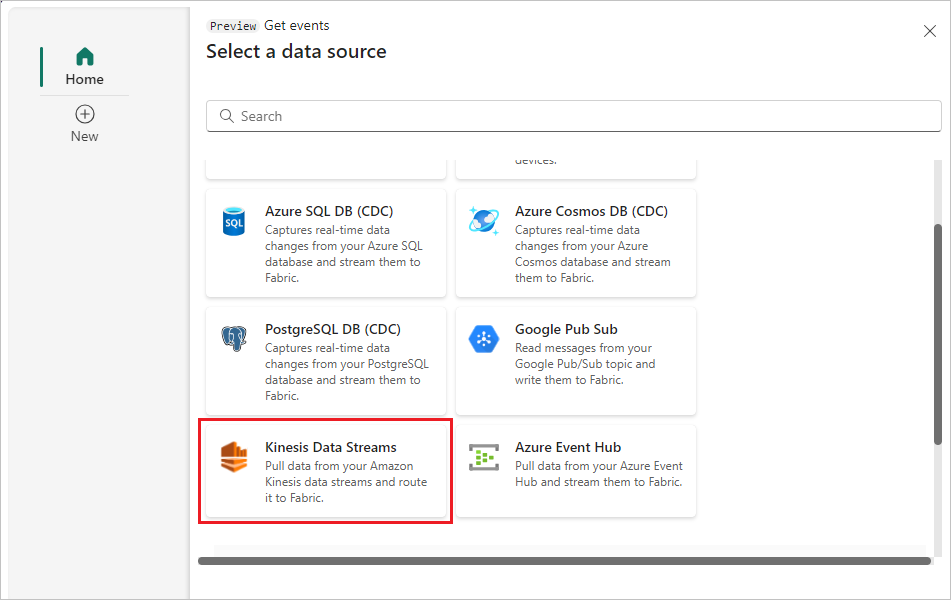
[接続] 画面で接続を作成するには、[新しい接続] を選択します。
![[作成] が強調表示されている [ネットワーク接続] ページを示すスクリーンショット。](media/add-source-amazon-kinesis-data-streams/new-connection-link.png)
[接続設定] セクションの [データ ストリーム名] に、Amazon Kinesis のデータ ストリーム名を入力します。
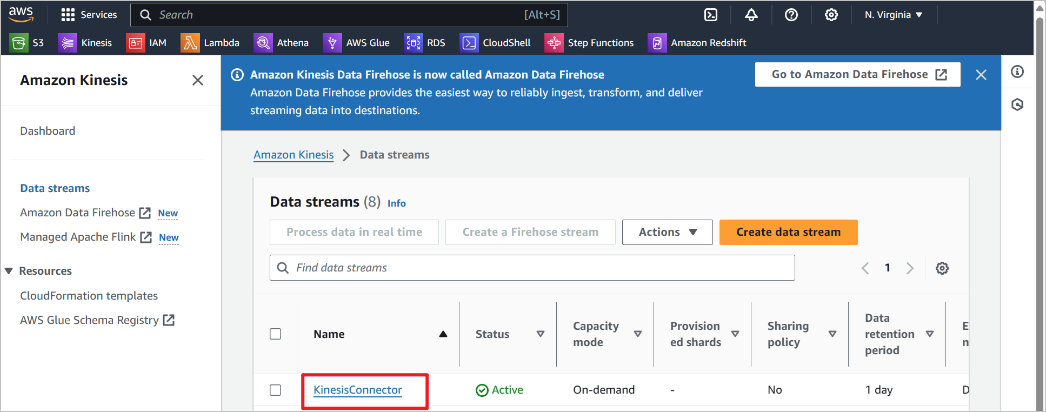
[接続の資格情報] セクションで、次の操作を行います。
[接続名] には、この接続の名前を入力します。
[認証の種類] で、[Kinesis キー] が選択されていることを確認します。
API キーと API シークレットの場合は、Kinesis Data Stream へのアクセスに使用する資格情報を入力します。 Amazon IAM コンソールに移動し、[セキュリティ資格情報] を選択 します。 [アクセス キー] 画面からアクセス キー ID をコピーし、API キーと API シークレットに貼り付けます。
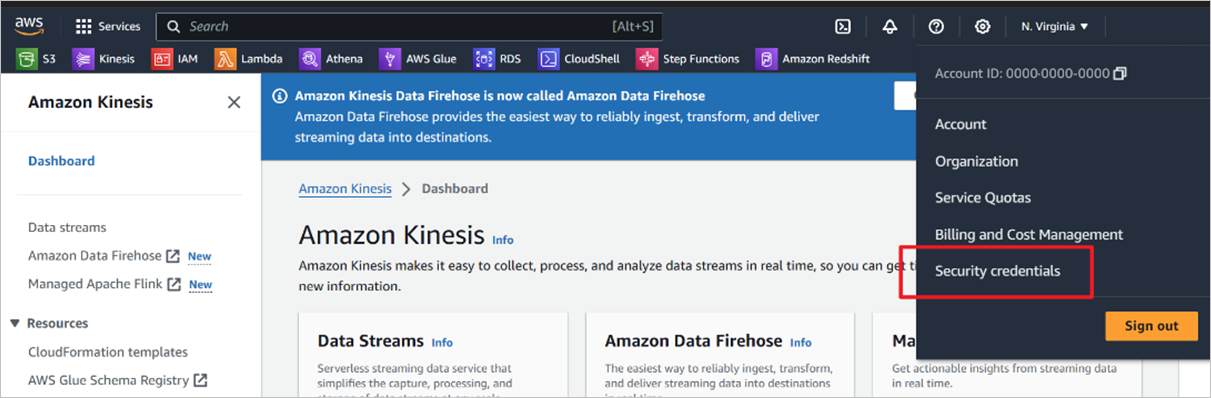
[接続] を選択します。
![[接続]画面のスクリーンショット。](media/add-source-amazon-kinesis-data-streams/connect.png)
[接続] ページの [ソース名] に、この新しいイベントストリーム ソースのソース名を入力します。
下にスクロールし、[Amazon Kinesis データ ソースの構成] で、データ ソースの [リージョン] を入力します。 us-west-2 などの Amazon リージョン コードは、Kinesis の [データ ストリームの概要] から確認できます。
![[Amazon Kinesis データ ソースの構成] の [リージョン] フィールドのスクリーンショット。](media/add-source-amazon-kinesis-data-streams/source-name-region.png)
右側のウィンドウの [ストリームの詳細] セクションで、次の手順を実行します。
- 接続を保存するワークスペースを選択します。
- 自動的に作成されるEventstreamの名前を入力します。
- Real-Time ハブのストリームの名前が自動的に生成されます。
[次へ] を選択します。
[確認と作成] 画面で概要を確認し、[接続] を選択します。
データ ストリームの詳細を表示する
- [確認と接続] ページで、[イベントストリームを開く] を選択した場合、選択した Confluent Cloud Kafka ソースで作成したイベントストリームがウィザードで開きます。 ページの下部の [閉じる] をクリックしてウィザードを終了します。
- リアルタイム ハブで、[マイ データ ストリーム] を選択します。 新しいデータ ストリームを表示するには、ページを更新します。 詳細な手順については、「Fabric リアルタイム ハブでのデータ ストリームの詳細の表示」を参照してください。
関連するコンテンツ
データ ストリームの使用について詳しくは、次の記事を参照してください。
![[データ ソースに接続] エクスペリエンスを起動する方法を示すスクリーンショット。](includes/media/launch-get-events-experience/select-real-time-hub.png)